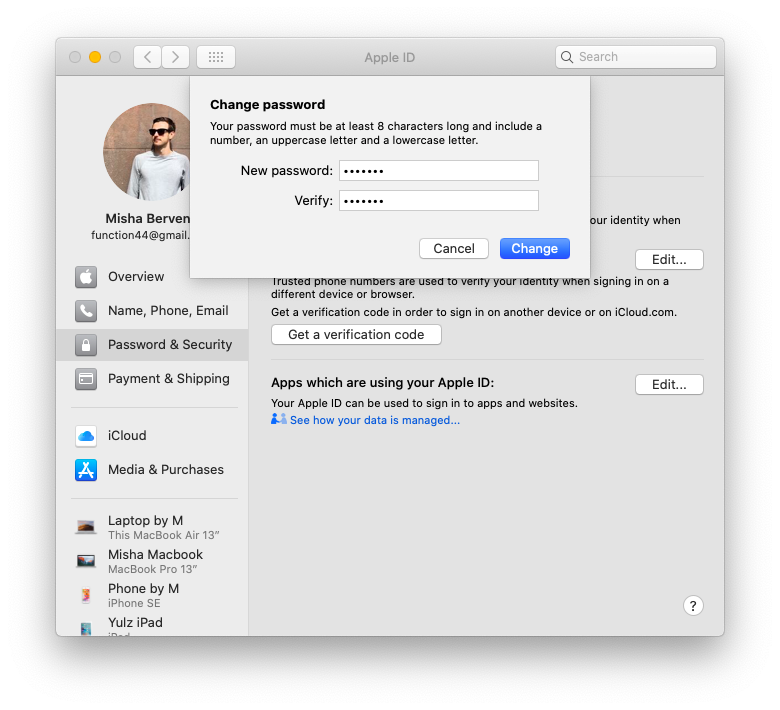Содержание
Как изменить или восстановить пароль Apple ID
Практически каждый пользователь устройств от Apple, рано или поздно сталкивается с необходимость изменить пароль от своего Apple ID. Причин для этого бывает целое множество, таких как например забыли свой старый пароль либо просто для улучшения безопасности своей учетной записи. Существует несколько способов изменения и восстановления пароля с любого устройства, которое в данный момент у вас под рукой.
1. Что это такое Apple ID и зачем изменять пароль от него.
Apple ID — это учетная запись пользователя устройств Apple, таких как iPhone, Mac, iPod и других. Учетная запись является облачной и хранит в себе данные обо всех устройствах пользователя. Apple ID предостовляет пользователям доступ ко всем сервисам Apple, таким как магазин приложений AppStore, облачное хранилище данных и фотографий iCloud, магазин контента iTunes.
К любой учетной записи Apple ID есть возможность привязать банковскую карту для совершения покупок в магазинах Apple. В связи с этим каждый аккаунт должен быть хорошо защищен от возможности взлома. Поскольку даже самые внимательные и осторожные пользователи не застрахованы от возможной потери или кражи своих устройств. Именно поэтому важна защита вашего аккаунта, чтобы даже украв ваш гаджет, злоумышленник не смог получить доступ к вашим личным данным. И в руках у него будет по факту лишь бесполезный «кирпич». О том как найти потерянный iPhone или же другой гаджет я писал в статье.
В связи с этим каждый аккаунт должен быть хорошо защищен от возможности взлома. Поскольку даже самые внимательные и осторожные пользователи не застрахованы от возможной потери или кражи своих устройств. Именно поэтому важна защита вашего аккаунта, чтобы даже украв ваш гаджет, злоумышленник не смог получить доступ к вашим личным данным. И в руках у него будет по факту лишь бесполезный «кирпич». О том как найти потерянный iPhone или же другой гаджет я писал в статье.
В наше время технологии не стоят на месте и постоянно развиваются, а мастерство хакеров растет еще быстрее. Поэтому для того, чтобы уменьшить шансы на взлом на вашей учетной записи, рекомендуется хотя бы раз в пару месяцев изменять пароль на более сложный.
2. Как изменить пароль Apple ID.
Требования к паролю
Перед сменой пароля, важно помнить о требованиях к его сложности. Я вам не советую о них забывать и думать, что хакерам до вас нет никакого дела. Не стоит делать простой пароль, только из-за того, что его проще запомнить. Именно аккаунты и со стандартными и простыми паролями чаще всего взламываются.
Именно аккаунты и со стандартными и простыми паролями чаще всего взламываются.
- Чем меньше в пароле смысла — тем лучше. Он ни в коем случае не должен совпадать с вашим именем, фамилией, ником и не должен быть настоящим словом, в идеале он должен быть бессвязным набором символов
- Не делайте пароль короче 8 символов, добавьте в его состав прописные и строчные буквы вперемешку и хотя бы одну цифру. Можно использовать онлайн генераторы паролей, вы сможете без труда найти их в поисковой системе.
- Пароль не должен содержать пробелы;
- Не повторяйте одни и те же символы в пароле три раза подряд;
- Пароль не должен повторять название вашего Apple ID;
- Каждый пароль должен отличаться от предыдущего. Нельзя ставить те пароли, которые уже были на вашей учётной записи ранее.
Как изменить пароль Apple ID на iPhone, iPad и iPod touch через приложение App store
Данный способ полезен тем пользователям, которые не забыли предыдущий пароль.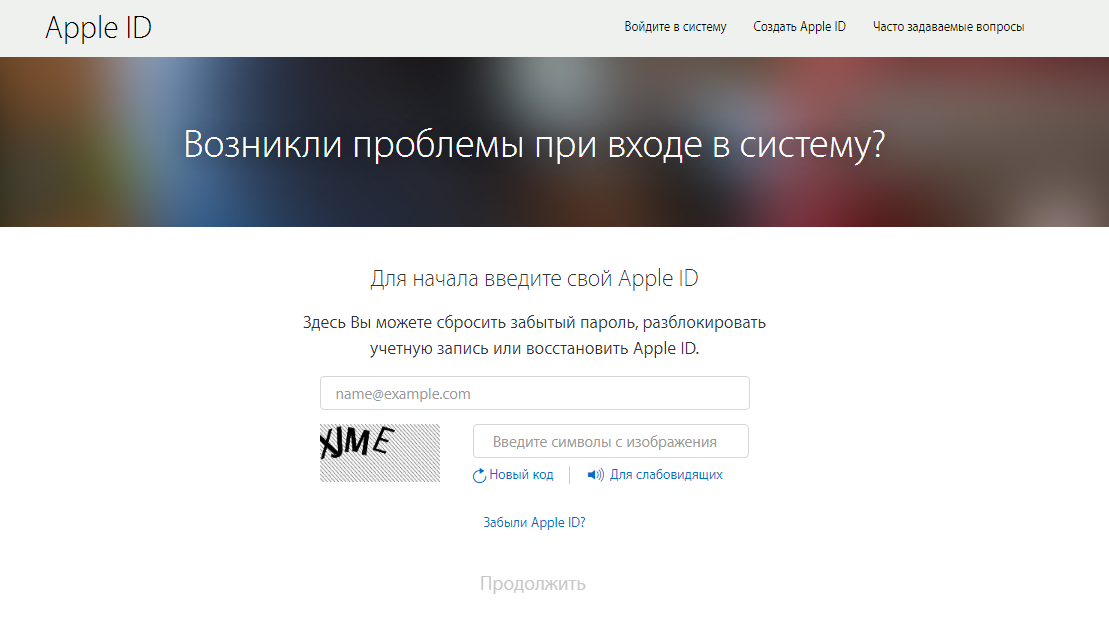 В случае если вы его забыли, то придется отвечать контрольные вопросы, указанные вами при создании Apple ID или же указать email, но это другой способ и о нем мы поговорим позднее. Для того, чтобы сменить пароль, нужно выполнить ряд простых действий:
В случае если вы его забыли, то придется отвечать контрольные вопросы, указанные вами при создании Apple ID или же указать email, но это другой способ и о нем мы поговорим позднее. Для того, чтобы сменить пароль, нужно выполнить ряд простых действий:
Шаг 1. Откройте приложение AppStore
Шаг 2. Перейдите в раздел настроек своей учетной записи Apple ID и выберите пункт их редактирования. После чего вы будете автоматически перенаправлены на соответствующую страницу.
Шаг 3. Выберите русский язык
Шаг 4. Авторизируйтесь на странице, введя свой Apple ID и пароль от него.
Шаг 5. Выберите раздел «Безопасность» и выберите в нем пункт «Изменить пароль».
Шаг 6. Далее укажите свой нынешний пароль, а затем введите новый и затем повторите его.
Шаг 7. Нажмите «Изменить пароль»
Шаг 8. Заново войдите в свою учетную запись с новым паролем.
Заново войдите в свою учетную запись с новым паролем.
Помните, что на других ваших устройствах пароль от Apple ID также изменился.
Изменение пароль через настройки iTunes Store
Если вы забыли свой старый пароль и не можете зайти в свою учётную запись, то воспользуйтесь опцией восстановления.
Восстановление по email
Шаг 1. Зайдите в «Настройки» — «iTunes Store и App Store» на своем iPhone, iPad или iPod.
Шаг 2. Нажмите на кнопку «Забыли Apple ID или пароль?»
Шаг 3. В появившемся окне введите свой Appple ID и нажмите кнопку «Далее».
Шаг 4. В следующем окне вас попросят ввести номер телефона. Вводите и нажимаете далее.
Шаг 5. Далее подтвердите сброс пароля с помощью номера телефона.
Шаг 6. Для подтверждения сброса пароля, введите код-пароль используемый на вашем устройстве
Шаг 7.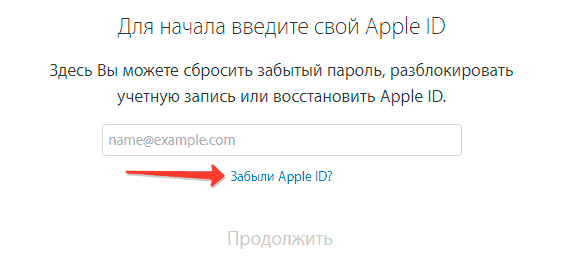 Придумайте новый пароль от Apple ID и подтвердите его.
Придумайте новый пароль от Apple ID и подтвердите его.
Шаг 8.Ваш пароль успешно изменен, можете с помощью него войти в свою учетную запись.
Изменение профиля учётной записи
Ещё один способ сменить пароль, если вы помните старый или запись подключена — это изменить его в настройках.
Шаг 1. В настройках вашего устройства зайдите в раздел настроек вашего Apple ID.
Шаг 2.Выберите пункт «Пароль и безопасность».
Шаг 3. Далее нажмите «Изменить пароль».
Шаг 4.Введите новый пароль и подтвердите его и нажмите изменить.
Шаг 5. Ваш пароль успешно изменен.
При этом обратите внимание на то, что вы изменили пароль, вас не выкинуло из учетной записи. При этом если вы будете логиниться например в iTunes вводите уже новый пароль.
3. Изменение пароля с помощью компьютера (Windows, Mac OS)
Процесс изменения пароля Apple ID на компьютере с ОС Windows или MacOS, по сути идентичен процессу на самом айфоне, айпаде или айподе.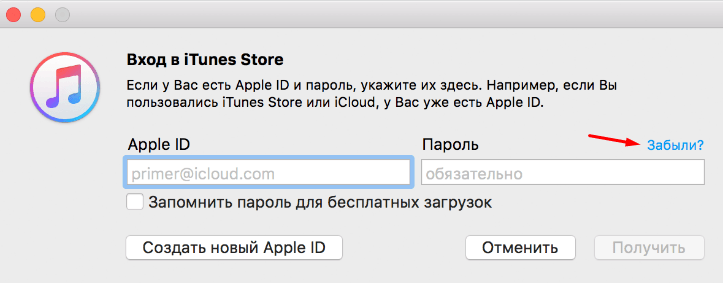 Единственная разница заключается в том, что делать это придётся с помощью обычного браузера.
Единственная разница заключается в том, что делать это придётся с помощью обычного браузера.
Если вы помните старый
Шаг 1. Запустите интернет-браузер на вашем персональном компьютере (Safari или другой для MacOS; Google Chrome, Mozilla Firefox или Edge для ОС Windows).
Шаг 2. Откройте сайт appleid.apple.com
Шаг 3. Введите свой Apple ID и пароль от него, если знаете его. В противном случае придется пройти процедуру его восстановдения
Шаг 4. В разделе «Безопасность» выберите пункт «Изменить пароль»
Шаг 5. Далее введите свой старый пароль, а затем дважды новый. При этом на всех ваших устройствах произойдёт сброс учётной записи Apple ID, и нужно будет заново авторизоваться с новым паролем.
Если вы забыли пароль
Шаг 1. Откройте браузер на вашем компьютере или ноутбуке (Safari, Google Chrome, Mozilla Firefox).
Шаг 2. Откройте сайт iforgot.apple.com
Шаг 3. В окне сброса пароля укажите свой Apple ID (адрес электронной почты) и нажмите «Продолжить».
Шаг 4. Введите номер своего телефона
Шаг 5. Выберите пункт «Сбросить с помощью другого устройства»
Шаг 6. С телефона подтвердите необходимость сброса пароля, нажав кнопку «Разрешить».
Шаг 7. На телефоне введите код-пароль
Шаг 8. Опять же на телефоне введите новый пароль и подтвердите его.
Шаг 9. Поздравляю ваш пароль успешно изменен и вы можете авторизоваться в своей учетной записи.
В данной статья я разобрал самые простые и удобные способы изменения пароля Apple ID. Так что если вы забыли пароль, то не расстраивайтесь, его без труда можно восстановить. Надеюсь данная статья была вам полезна.
Как Восстановить Пароль iTunes, iCloud или App Store с iPhone — Айфония
Советы для айфона
Сброс пароля учетной записи iTunes, iCloud или App Store с вашего iPhone
На сегодняшний день, существует множество различных социальных сетей, учетных записей электронной почты и других учетных записей, которые требуют пароль. Некоторые пользователи используют тот же пароль для всех своих учетных записей, что-то, что не рекомендуется.
Некоторые пользователи используют тот же пароль для всех своих учетных записей, что-то, что не рекомендуется.
Но тот факт, что мы несколько паролей также может стать проблемой, если у нас нет хорошей памятью или не используем безопасная система для хранения паролей всех наших счетов. Этот недостаток памяти, также может повлиять на наш счет Apple, потому что мы можем забыть свой пароль.
По этой причине, если вы забыли пароль от учетной записи iCloud или iTunes, вы можете использовать ваш iPhone или iPad, чтобы иметь возможность его восстановить. Тем не менее, информация, которая может понадобиться, чтобы сбросить его может меняться в зависимости от того, мы включили двухэтапную аутентификацию или нет. Но независимо от метода, который мы используем, мы можем выполнить несколько действий, чтобы восстановить пароль от учетных записей iCloud, iTunes и App Store.
Хотите знать, как это делается? По-прежнему с нами, и мы научим вас, как легко.
Как сбросить пароль Apple ID, используя ваш адрес электронной почты
- Откройте Safari на вашем iPhone или iPad и перейдите на следующий адрес: iforgot.apple.com.
- Нажмите на «ввести Apple ID.
- Укажите свой адрес электронной почты и нажать на Далее в верхнем правом углу.
- Коснитесь кнопки Сбросить По Почте.
- Проверьте свою электронную почту для восстановления и следуйте инструкциям, чтобы сбросить пароль.
Как сбросить пароль Apple ID, используя вопросы безопасности
- Откройте Safari на вашем iPhone или iPad и перейдите на следующий адрес: iforgot.apple.com.
- Нажмите на ввести Apple ID.

- Укажите свой адрес электронной почты и нажать на Далее в верхнем правом углу.
- Нажмите на секретный Вопрос (это ваш единственный вариант, если у вас нет электронной почты).
- Проверяет дату рождения для того, чтобы следовать вперед.
- Напишите ответы на вопросы, а затем коснитесь Далее.
- Введите и подтвердите новый пароль.
Как восстановить пароль Apple ID с помощью двухэтапной аутентификации
Если у вас включена двухэтапная проверка для Apple ID, процесс, который используется для сброса пароля отличается. Необходимо иметь две вещи для этого:
- На ключ восстановления Apple дал вам, когда вы включили двухэтапную аутентификацию.
- На доверенное устройство, как iPhone или iPad.

Один раз мы убедились, что мы выполняем эти два требования, мы только должны выполнить следующие действия:
- Откройте Safari на вашем iPhone или iPad и перейдите на следующий адрес: iforgot.apple.com.
- Нажмите на ввести Apple ID.
- Укажите свой адрес электронной почты и нажать на Далее в верхнем правом углу.
- Введите ключ восстановления и нажмите Далее.
- Выберите устройство , которое вы хотите удостовериться в вашей личности, и нажмите Далее.
- Введите код подтверждения и нажмите Далее.
- Введите новый пароль и нажмите Далее.
Что делать, если у меня нет ключа восстановления или пароль?
Если вы включили двухэтапную аутентификацию в аккаунте, но вы забыли пароль и у вас нет ключа восстановления, хотя ты с доверенного устройства, нет никакого способа восстановить силы.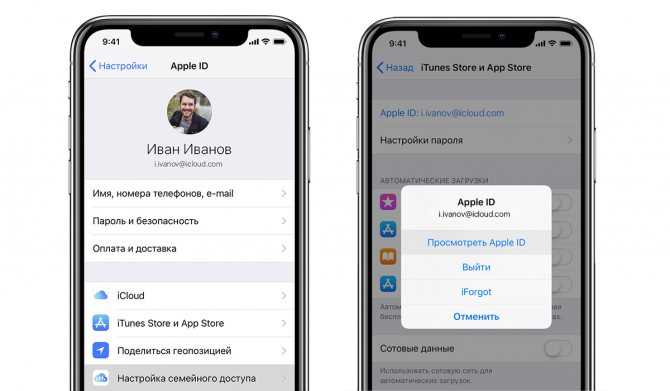 В этом случае, не останется выбора, кроме как создать новый Apple ID и начать заново.
В этом случае, не останется выбора, кроме как создать новый Apple ID и начать заново.
Как указывают из iMore, не очень трудно сбросить пароль нашей учетной записи iTunes, iCloud или App Store при условии, что мы имеем данные, необходимые, чтобы сделать это. Параметры, которые Apple ставит в нашем распоряжении находятся различные, поэтому мы не можем сказать, что не существует способов восстановления пароля “Lost”.
Какое-либо приходилось использовать некоторые из этих методов, для получения пароля? Какое-либо имели какие-либо проблемы? Если у вас есть какие-либо сомнения, com?ntala с нами и мы будем рады вам помочь.
App Store, iCloud
ТОП в продаже
купить мотокультиватор
Метки
Android Apple Music Apple Pay Apple Watch App Store Apps Бесплатно Cydia Facebook Google iCloud Instagram iOS 6 iOS 7 iOS 8 iOS 9 iOS 10 iPad 2 iPad 3 iPad 4 iPad Air iPad mini iPad mini Retina iPad Pro iPhone iPhone 3G iPhone 3GS iPhone 4 iPhone 4S iPhone 5 iPhone 5c iPhone 5S iPhone 6 iPhone 6s iPhone 6s Plus iPhone 7 iPhone 7 Plus iPod Touch iTunes Mac WhatsApp Выдающийся Сири Срочно Трюки iOS 9 Трюки iOS 10
Свежие записи
- Как выпустить iPhone с помощью BlackSn0w
- Как избежать вторжений в ваш iPhone?
- Опасный червь влияет на iPhone с Jailbreak
- Другой, более простой способ защитить iPhone от червей
- Руководство: Джейлбрейк прошивки 3.
 1.3 Sn0wbreeze (Windows) iPhone 2G, 3G и 3GS
1.3 Sn0wbreeze (Windows) iPhone 2G, 3G и 3GS
Мета
- Войти
- RSS записей
- RSS комментариев
- WordPress.org
Пароль Apple ID. Как создать, восстановить, поменять и разблокировать Apple ID.
Простой пароль и идентификатора Apple ID открывает пользователям доступ во все приложения Apple. Но прекрасная возможность зайти в какие-то сервера прерывается с потерей пароля. Поэтому возникает вопрос, как его восстановить и дальше продолжать работу со службами Apple. Узнать ответ на этот вопрос можно в этой статье.
Содержание:
- Как создать Apple ID?
- Как создать пароль Apple ID с компьютера?
- Как восстановить пароль Apple ID?
- Как поменять пароль Apple ID?
- Как разблокировать Apple ID?
- Заключение
Как создать пароль Apple ID?
Создать идентификатор Apple ID можно на смартфоне или на ПК.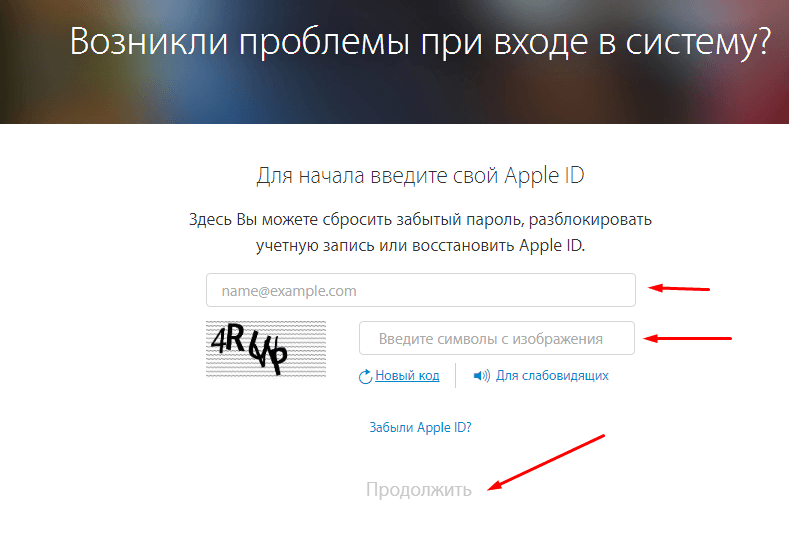 Процедуры будут немного отличаться друг от друга, но суть практически остается та же.
Процедуры будут немного отличаться друг от друга, но суть практически остается та же.
Так для того, что создать идентификатор Apple ID на смартфоне нужно для начала его включить. После включения нового телефона, как правило, высвечивается табличка с надписью вести данные Apple ID. Но поскольку у пользователя его ещё нет, то этот пункт стоит пропустить и перейти на рабочий стол смартфона.
Следующий пункт достаточно важный, поскольку от него будет зависеть, какая будет создаваться запись платная или бесплатная. Так для создания бесплатной записи нужно зайти в приложение App Store на iPhone и перейти в меню «Топ-чарты», которое расположено внизу приложения.
После нажатия откроются разные платные и бесплатные приложения. Пользователю нужно выбрать любое понравившееся приложение и нажать на кнопку под ним «Загрузить». После загрузки приложение нужно будет установить в себя на смартфоне. Такими несложными действиями можно потом будет легко зарегистрироваться и создать свой уникальный пароль, но уже без кредитной карточки. Для тех, кто имеет желание выбрать платный способ регистрации, нужно выбрать платное приложение и зарегистрироваться потом уже там.
Для тех, кто имеет желание выбрать платный способ регистрации, нужно выбрать платное приложение и зарегистрироваться потом уже там.
Разницы потом между двумя регистрациями практически не будет и пользователь, зашедший с платного акаунта, сможет потом использовать пароль для бесплатных предложений.
После того как программа будет скачана, нужно открыть окно «Создать Apple ID». После нажатия на это пункт откроется меню, где пользователю предложат выбрать страну проживания.
Внимание! Для более удобного пользования приложениями в дальнейшем лучше всего выбирать страну проживания Россия, поскольку в случае выбора другой страны, например, Украина, режим пользования и предлагаемых программ будет значительно ограничен.
Следующее меню будет посвящено положениям и условиям конфиденциальности. Если пользователь с ними согласен, то нужно просто подтвердить и перейти в следующее меню. Оно посвящено заполнению информации о пользователе.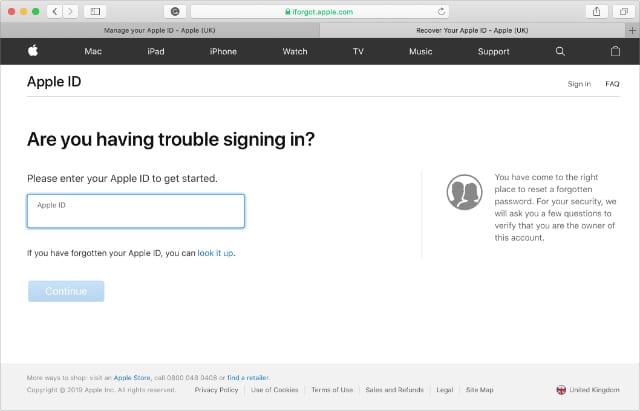
Так понадобится заполнить такие данные:
• электронный адрес, только рабочий, поскольку на него потом придет письмо с подтверждением аккаунта;
• пароль. Его нужно выбирать надежным и легко запоминающимся, чтобы в случае его потери можно было легко вспомнить. Пароль складывается с 8 символов, среди которых должна быть хотя бы одна заглавная буква;
• контрольные вопросы безопасности. Ответы на них потом помогут пользователю восстановить пароль;
• резервную электронную почту. Здесь можно ввести любую почту, поскольку работа с ней будет проводиться достаточно редко;
• дата рождения.
После заполнения всех этих полей сервер перебрасывает нас на способ оплаты приложения. Но поскольку приложение в нас бесплатное, то внизу появится пункт «нет», на который и нужно будет нажать, чтобы пройти регистрацию далее.
Дальше нужно будет заполнить поля приветствия, ФИО, город, индекс и адрес. Стоит отметить, что все эти данные нужно будет вводить на английском языке, поэтому делать нужно аккуратно и грамматически правильно.
Внимание! Вводить индекс придется обязательно, поэтому стоит помнить, что для России это шестизначное число, а для Украины пятизначное.
Поэтому чтобы не заполнять регистрационные поля заново нужно узнать свой индекс предварительно.
Когда все будет правильно заполнено остается подтвердить свою учетную запись, путем проверки своей электронной почты, куда должно будет отправиться письмо после регистрации.
Как создать пароль от Apple ID с компьютера?
Чтобы создать свой аккаунт и уникальный пароль через компьютер на рабочем столе уже должна быть установлена программа iTunes. Если её еще нет, то нужно обязательно скачать её, поскольку только через неё можно зарегистрироваться.
После установки программы нужно будет войти в неё и перейти на пункт App Store. В этом приложении нужно найти какое-то бесплатное приложение и загрузить его на компьютер.
После загрузки появится окошко «Создать Apple ID», нужно на него нажать и уже соответственно перейти к созданию аккаунта. Затем нужно традиционно заполнить все поля, как и в случае со смартфоном.
Затем нужно традиционно заполнить все поля, как и в случае со смартфоном.
Затем перейти в e-mail и нажать письмо, где будет предложение перейти по ссылке, для дальнейшей активизации аккаунта.
Как востановить пароль Apple ID?
Часто бывают случаи, когда нужно зайти в старый аккаунт, а пароль потерялся и чтобы снова получить доступ к серверу, придется создавать новый пароль.
Для начала надо перейти по ссылке «Забыли Apple ID или пароль».
Следующий шаг это введение идентификатора Apple ID. Этим идентификатором служит, как правило, ранее указанный мейл, при этом это может быть и запасная почта.
После введения идентификатора нужно будет нажать на «продолжить» и, уже потом, выбрать способ для сброса старого и введения нового пароля.
Сбросить старый пароль можно таким способам:
• ответить на контрольные вопросы. Выше было указано, что такие вопросы уводятся при регистрации на сервисе, поэтому при регистрации к ним нужно отнестись с полной серьезностью;
• также можно сбросить пароль через электронную почту.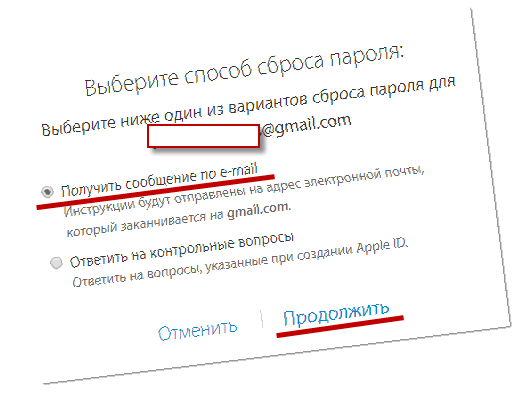 Нужно нажать на соответствующий пункт и перейти на свою почту, где будет письмо с инструкцией по сбросу старого пароля и создания нового;
Нужно нажать на соответствующий пункт и перейти на свою почту, где будет письмо с инструкцией по сбросу старого пароля и создания нового;
• в случае если высветится запрос на введение ключа восстановления, то нужно следовать по инструкции для сброса пароля с помощью двухэтапной проверки, о которой можно будет узнать ниже.
Соответственно после того как старый пароль будет сброшен пользователю сможет уже войти в сервер с новым паролем, но при этом может понадобиться обновить пароль в настройках смартфона.
Как уже говорилось выше сбросить пароль можно и с помощью двухфакторной аутентификации. Так если она включена, то сменить пароль можно с каждого приложения и устройства.
Так чтобы восстановить пароль со смартфона понадобится выполнить такие действия:
• удостоверится, что на смартфоне стоит новая iOS 11 или хотя бы iOS 10, в старых версиях восстановить будет проблематично;
• перейти в настройки;
• нажать на пункт «ваше имя», затем перейти в раздел «Пароль и безопасность» и «Сменить пароль».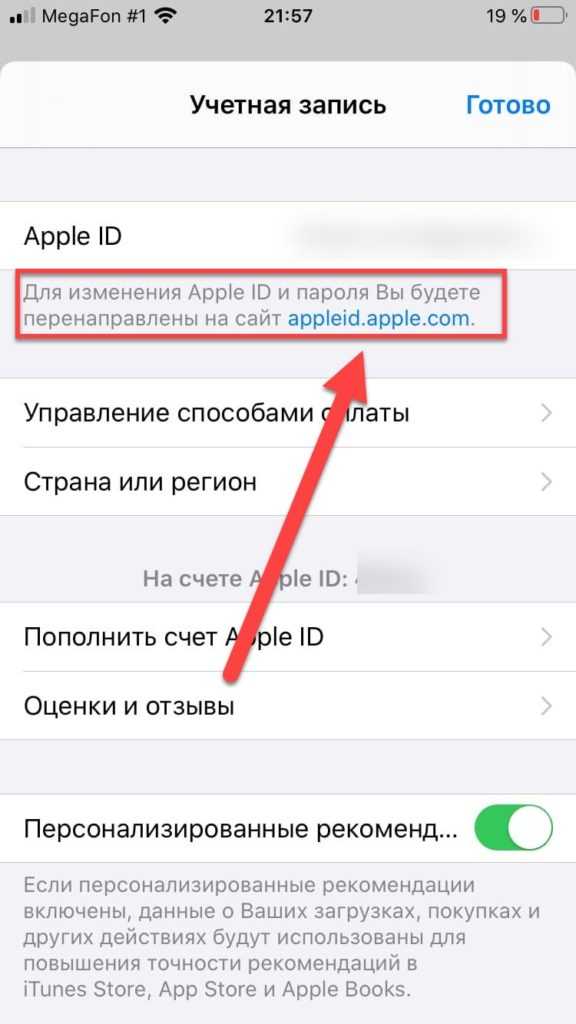
Для компьютеров Mac, нужно выполнить такие действия:
• переходим в меню Apple, а затем в пункт «Системные настройки». Затем нужно нажать на значок iCloud;
• в открывшемся меню нужно выбрать пункт с названием «Учетная запись»;
• перейти на пункт «забыли пароль» и следовать инструкции, которая поможет восстановить утерянный пароль;
• Нажать на раздел «Безопасность» и «Сбросить пароль». Стоит отметить, что компьютер может запросить пароль, который пользователь установил на компьютере.
В случае возникновения проблем с данными способами восстановления пароля, можно попробовать поменять пароль с помощью двухэтапной проверки.
Как поменять пароль Apple ID?
Чтобы поменять пароль в Apple ID с помощью двухэтапной проверки понадобится перейти на главную страницу сервера Apple ID и перейти на раздел «Забыли Apple ID или пароль». Затем нужно ввести идентификатор Apple ID и нажать на «Продолжить». Затем ввести ключ для восстановления двухэтапной проверки.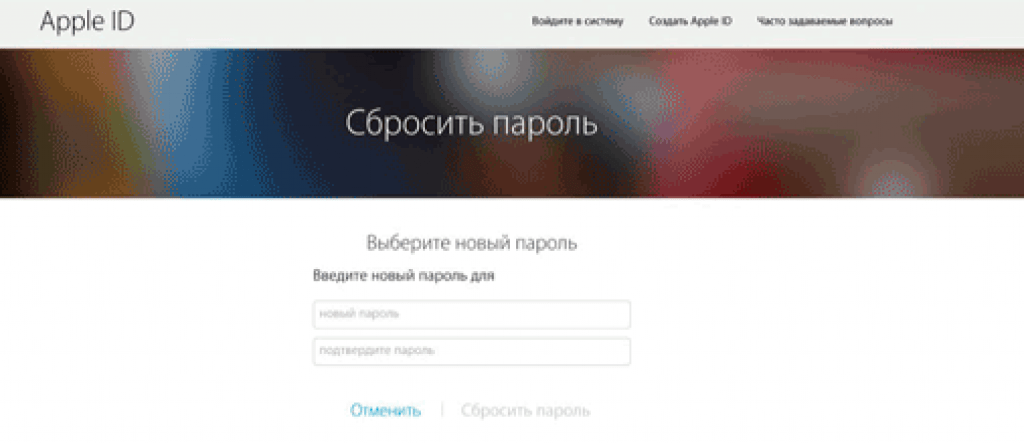 Эта проверка предназначается для повышения безопасности устройства.
Эта проверка предназначается для повышения безопасности устройства.
Эта функция работает после того, как будет зарегистрировано одно или несколько доверенных устройств, например, телефон, куда постоянно приходят SMS с четырехзначными кодами подтверждения. После регистрации такого устройства при каждом входе в любое предложение Apple ID будет нужно подтверждать свой вход с помощью этого кода.
Так для смены пароля нужно будет указать номер своего доверенного устройства и дождаться, когда придет сообщение с кодом подтверждения. После введения кода нужно будет создать новый пароль и выбрать пункт «Сбросить пароль».
В итоге в Apple ID уже можно будет зайти с новым паролем и в дальнейшем использовать его.
Как разблокировать Apple ID?
Часто случаются случаи, когда после авторизации пользователя появляется окно с надписью «Ваш Apple ID заблокирован по соображениям безопасности».
Такое сообщение может возникнуть в случае введения неверного пароля или получения неправильных ответов на конкретные вопросы.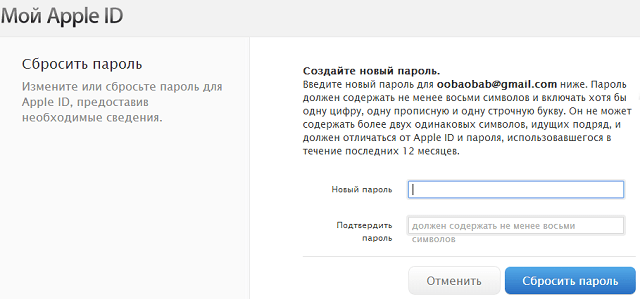 Как правило, о ошибках ответов на вопросы уведомления приходит на электронную почту, а о введении неправильного пароля аккаунт блокируется сразу.
Как правило, о ошибках ответов на вопросы уведомления приходит на электронную почту, а о введении неправильного пароля аккаунт блокируется сразу.
Для разблокировки своего аккаунта, нужно удостовериться в том, что вы точно помните свой пароль. Затем нужно зайти в настройки и iTunes, и нажать «Войти».
После входа выскочит окно о том, что аккаунт заблокирован и пункт с названием «Разблокировать учетную запись». Это можно сделать с помощью почты или ответа на вопросы. На почту должно прийти письмо с просьбой сбросить пароль. После перехода по ссылке будет предложено увести новый пароль.
Все это можно сделать и на компьютере, и после введения нового пароля, аккаунт будет разблокирован.
Заключение
В итоге, можно сказать, что поменять старый пароль на новый в Apple ID не так уж и сложно. Самое главное придерживаться инструкции и вводить уже проверенные и легко запоминающие пароли.
Как сбросить пароль Apple ID | Пошаговое руководство на 2022 год
Забыли пароль от Apple ID? Ознакомьтесь с нашим руководством по Как сбросить пароль Apple ID для получения более подробной информации.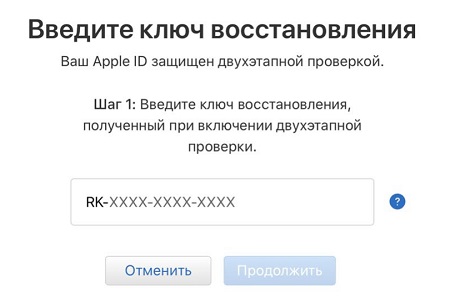
Вам когда-нибудь удавалось заблокировать свои устройства Apple, потому что вы забыли свой Apple ID? Ну, это случается с лучшими из нас, так что не о чем беспокоиться. В прошлом сброс вашего Apple ID был раздражающе сложным, но в наши дни все намного проще.
Apple удалось предоставить нам несколько хороших методов для сброса нашего Apple ID, в конце концов, это то, что дает нам доступ к iCloud, iTunes, Arcade и App Store.
Связанные : Как восстановить ваш iPhone
Итак, как нам сбросить наш Apple ID?
Давайте рассмотрим все доступные методы и посмотрим, как мы можем сбросить пароль на наш Apple ID или, если вы не помните свой Apple ID, я покажу вам, как вы можете получить это за несколько шагов. .
Содержание
Просмотрев различные официальные документы, мы обнаружили, что сбросить Apple Id довольно просто:
Компания Apple предоставила своим пользователям несколько способов сбросить свой Apple Id.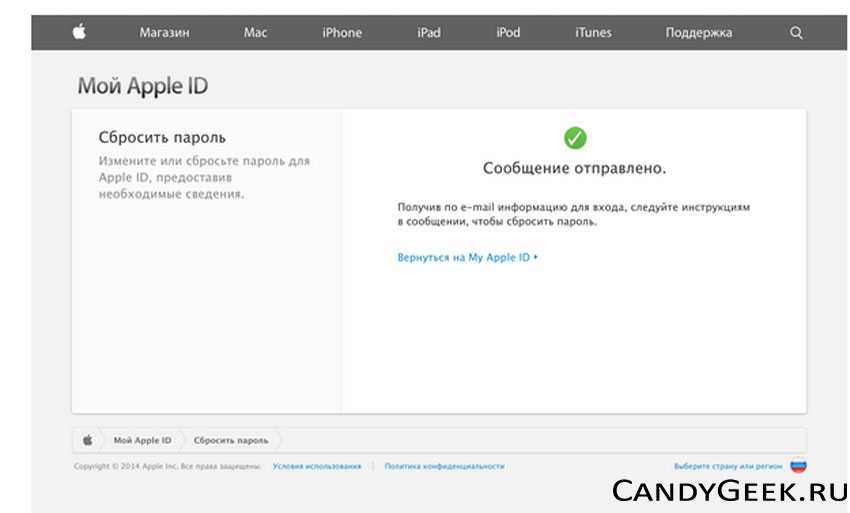 Самый распространенный способ — сменить пароль или воспользоваться восстановлением учетной записи. Однако, если это не сработает, вы можете сбросить идентификатор Apple, изменив адрес электронной почты (создав новую учетную запись) или даже изменив свой номер телефона.
Самый распространенный способ — сменить пароль или воспользоваться восстановлением учетной записи. Однако, если это не сработает, вы можете сбросить идентификатор Apple, изменив адрес электронной почты (создав новую учетную запись) или даже изменив свой номер телефона.
Что такое Apple ID?
Думайте об этом как о защищенной онлайн-аутентификации, которая дает вам доступ ко всему, что связано с Apple, через единый вход.
От загрузки музыки до хранения файлов Apple ID делает все возможным. Apple ID даже отслеживает покупки и синхронизирует все ваши устройства Apple вместе.
Как сбросить пароль Apple ID с помощью страницы учетной записи
Из соображений безопасности необходимо менять пароль не реже одного раза в шесть месяцев, но бывают случаи, когда вы можете забыть пароль к своему Apple ID.
Эти шаги помогут вам сбросить пароль Apple ID
Как сбросить пароль Apple ID с помощью iPhone, iPod или iPad
- Начните с доступа к настройкам, коснитесь имени своего профиля и выберите «Пароль и безопасность».

- Нажмите «Изменить пароль», чтобы открыть диалоговое окно.
- Если устройство все еще подключено к вашему iCloud и есть код доступа для iPhone, вам будет предложено ввести код доступа iPhone для сброса пароля.
- Теперь выполните шаги, отображаемые на iPhone, чтобы установить новый пароль и логин.
Как сбросить пароль Apple ID с помощью Macbook
- Начните с нажатия на меню Apple, затем «Системные настройки» и коснитесь своего Apple ID.
- Найдите и нажмите «Пароль и безопасность». Вам будет предложено ввести текущий пароль, вместо этого нажмите «Забыли Apple ID или пароль».
- Следуйте инструкциям по сбросу пароля на Macbook.
При сбросе пароля для Mac вам будет предложено ввести последний известный пароль для Mac, а затем перейти к изменению пароля.
Как сбросить пароль Apple ID с помощью сторонних приложений
В крайнем случае можно использовать сторонние приложения для сброса пароля Apple ID. Хотя их несколько, самым надежным приложением должно быть приложение «Найди меня». Это может позволить вам удаленно получить доступ к вашей учетной записи и устройству.
Хотя их несколько, самым надежным приложением должно быть приложение «Найди меня». Это может позволить вам удаленно получить доступ к вашей учетной записи и устройству.
Это приложение может не только помочь определить местоположение вашего устройства iOS, но также может помочь вам удалить данные и настройки, среди прочего, например, повторно активировать его. Самое главное, вы можете сбросить свой пароль Apple ID.
Все, что вам нужно сделать, это выполнить следующие шаги:
- Установите приложение «Найти меня», а затем откройте его на устройстве iPhone или iOS.
- Убедитесь, что на экране входа поле Apple ID пусто.
- Если вы вошли в систему, выйдите из нее
- Теперь нажмите ссылку «Забыли Apple ID или пароль».
- Введите пароль устройства.
- Затем введите новый пароль и введите его еще раз, чтобы подтвердить его.
- Нажмите «Далее» в правом верхнем углу.
- И, наконец, нажмите «Далее» и следуйте инструкциям, чтобы получить подтверждение смены пароля.

- Теперь ваш Apple ID сброшен.
Как сбросить пароль Apple ID с помощью восстановления учетной записи
Когда недостаточно информации для сброса пароля Apple ID, функция восстановления учетной записи может пригодиться. Хотя для восстановления учетной записи требуется несколько дней из соображений безопасности. Это верный способ получить доступ к заблокированному Apple ID.
*Этот шаг следует выполнять только после того, как все варианты исчерпаны и вы уже пытались сбросить пароль, но тщетно.
- Начните с отправки запроса на восстановление учетной записи через веб-страницу в браузере устройства, это может быть iPad, iPhone или ваш Mac.
- После отправки запроса на ваш зарегистрированный адрес электронной почты будет отправлено электронное письмо с датой отправки и ожидаемой датой восстановления.
- Все устройства, на которых выполнен вход с этим конкретным Apple ID, должны быть выключены до завершения процесса восстановления.

После завершения восстановления учетной записи Apple отправит вам текстовое сообщение с инструкциями по входу в вашу учетную запись.
Однако, если вы сможете собрать запрошенную информацию и войдете в свой Apple ID, ваш запрос на восстановление учетной записи будет автоматически отменен.
Как изменить свой Apple ID
Существуют сценарии, когда вы не можете использовать тот же идентификатор электронной почты, который связан с вашим Apple ID, и это может стать проблемой, если вы хотите изменить свой пароль на разных устройствах.
Изменение идентификатора Apple ID не влияет на ваши контакты, покупки или любую другую информацию, связанную с вашей учетной записью.
Как изменить свой Apple ID на другой адрес электронной почты
- Начните с открытия страницы Apple ID и войдите в зарегистрированную учетную запись, которая требует изменения.
- После входа в систему нажмите «Изменить» в разделе «Учетные записи».

- Нажмите «Изменить Apple ID» и введите обновленный адрес электронной почты.
- Нажмите «Продолжить», чтобы завершить изменение.
Если Apple ID был обновлен на какой-либо сторонний адрес, вы получите код подтверждения по электронной почте, который необходимо ввести для подтверждения изменений.
После этого снова войдите на все свои устройства, используя новый Apple ID.
Как изменить свой Apple ID, если это номер мобильного телефона
Если вы создали Apple ID, используя свой номер мобильного телефона, вы можете изменить зарегистрированный номер на странице учетных записей на вашем iPhone, iPad или iPod Touch.
Это зависит от страны и от того, как изначально был создан Apple ID. При каждой смене необходимо использовать новый номер.
Это два способа изменить свой Apple ID на другой номер мобильного телефона.
Через страницу учетной записи Apple ID
- Начните с выхода из всех устройств и служб, использующих этот Apple ID.

- Войдите на веб-страницу Apple ID и перейдите в раздел учетных записей.
- Нажмите «Изменить», затем «Изменить Apple ID» и введите новый номер мобильного телефона, чтобы сохранить его.
- Затем на этот номер мобильного телефона отправляется код подтверждения, который необходимо ввести для подтверждения изменений.
- Продолжайте, снова войдя на все свои устройства Apple с новым Apple ID.
iPhone, iPad и iPod Touch
- Начните с выхода из всех устройств и служб, которые используют этот Apple ID. Убедитесь, что только одно устройство остается в системе, чтобы завершить этот процесс.
- Перейдите в «Настройки» и нажмите на свое имя, а затем «Имя, номера телефонов и адрес электронной почты».
- Прокрутите, пока не найдете Reachable At, нажмите «Изменить», а затем «Удалить».
- Теперь следуйте инструкциям на экране и введите новый номер мобильного телефона, который вы хотите использовать в качестве своего Apple ID.

- Затем на этот номер мобильного телефона отправляется код подтверждения, который необходимо ввести для подтверждения изменений.
- Продолжайте, снова войдя на все свои устройства Apple с новым Apple ID.
Что необходимо сделать после смены Apple ID и пароля
В идеале всегда иметь контрольный список служб, для входа в которые требуется ваш Apple ID и пароль.
- обновите свой Apple ID и пароль для своей учетной записи разработчика, и все готово.
- В других случаях такие устройства, как iPhone, iPad, iPod Touch, Mac и Apple TV, потребуют от вас входа в систему с использованием обновленного Apple ID и пароля после их изменения.
Как обновить Apple ID для интернет-магазина через iPhone, iPad и iPod Touch
Вы можете обновить Apple ID и пароль для интернет-магазина Apple через любое из ваших устройств Apple. Если устройство работает на iOS 10.3 или выше, вы можете сделать это, набрав
- .
 Откройте приложение «Настройки» и нажмите на свое имя, а затем на «iTunes & App Store».
Откройте приложение «Настройки» и нажмите на свое имя, а затем на «iTunes & App Store». - Если вы вышли из системы, войдите, используя новые учетные данные.
- Если вы уже вошли в свою учетную запись, выйдите из своего Apple ID и повторно войдите, используя новые учетные данные.
Как обновить Apple ID для интернет-магазина через Mac или ПК с Windows
- Начните с открытия веб-сайта Apple и щелкните значок сумки. В раскрывающемся списке выберите Аккаунт.
- Когда вы окажетесь на странице настроек учетной записи, нажмите Apple ID и пароль.
- Введите новый идентификатор и пароль и нажмите «Сохранить».
Обновите Apple ID в iCloud
Обновить Apple ID в iCloud очень просто,
На iPhone, iPad или iPod Touch
- Перейдите в приложение «Настройки» и нажмите на свое имя.
- Если вы вышли из системы, вам будет предложено ввести свой Apple ID и пароль, чтобы продолжить.

- Если вы вошли в систему, используя старый Apple ID, выйдите из системы и войдите снова, используя обновленную информацию.
На вашем Mac
- Нажмите на меню Apple, затем на «Системные настройки» и нажмите на Apple ID.
- Если вы вышли из системы, войдите, используя новые учетные данные.
- Если вы вошли в систему, выйдите и войдите, используя новые учетные данные.
Apple id Disabled Fix
Ваш Apple ID может быть отключен, если вы или кто-то другой введете неверный пароль несколько раз. Кроме того, Apple ID можно отключить, если хакер неправильно ответит на секретный вопрос. В подобных случаях, когда Apple определила атаку и отключила ваш Apple ID, не стоит паниковать. В конце концов, вы должны быть рады, что они не попали в вашу электронную почту, сообщения или даже в личные сообщения.
Самое главное, вы должны паниковать, потому что есть способы повторно активировать ваш Apple ID. Все, что вам нужно сделать, это выполнить следующие шаги, чтобы восстановить учетную запись, чтобы повторно использовать службы Apple.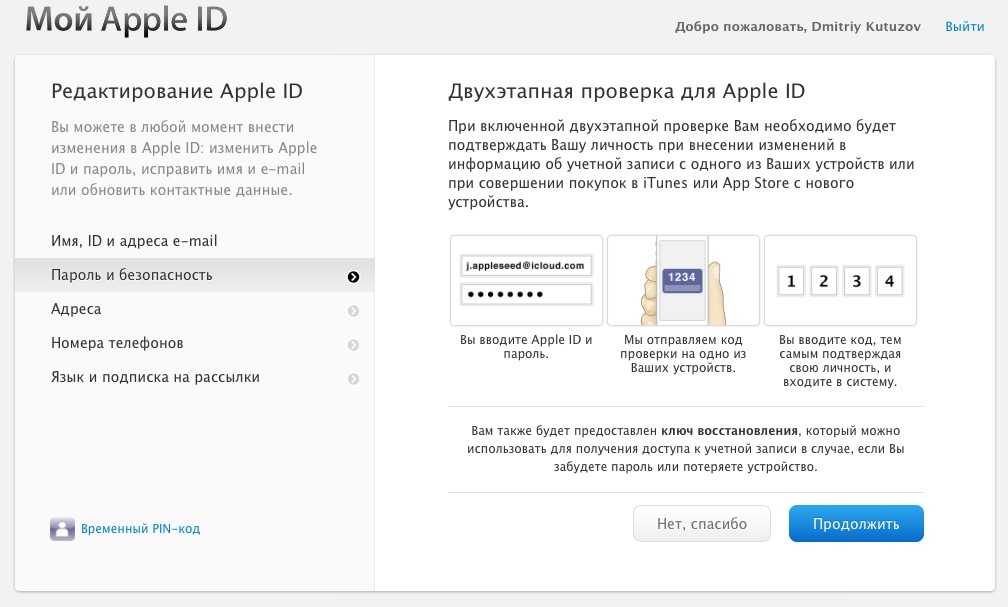
- Вы должны начать с перехода на iforgot.apple.com
- Теперь просто введите Apple Id и введите капчу, чтобы доказать, что вы не робот.
- После того, как вы нажмете «Продолжить», следующая страница перейдет к форме безопасности в зависимости от того, как вы настроили учетную запись Apple.
- Например, если вы настроили двухфакторную аутентификацию (что мы настоятельно рекомендуем), вы получите код на доверенное устройство в виде текстового сообщения. После того, как вы введете этот код, вы сможете разблокировать свою учетную запись и даже изменить пароль.
- В случае, если вы настроили старую двухэтапную проверку, вам нужно ввести код восстановления, который Apple отправила бы, когда вы выбрали старую двухэтапную проверку.
- Если вы не выбрали двухэтапную аутентификацию, у вас нет другого выбора, кроме как разблокировать учетную запись с помощью пароля.
Как сбросить Apple ID – Заключение
С учетом количества паролей, крутящихся в наших головах, забывание вашего Apple ID или пароля неизбежно произойдет, и нет ничего, чтобы чувствовать себя неуверенно или стесняться.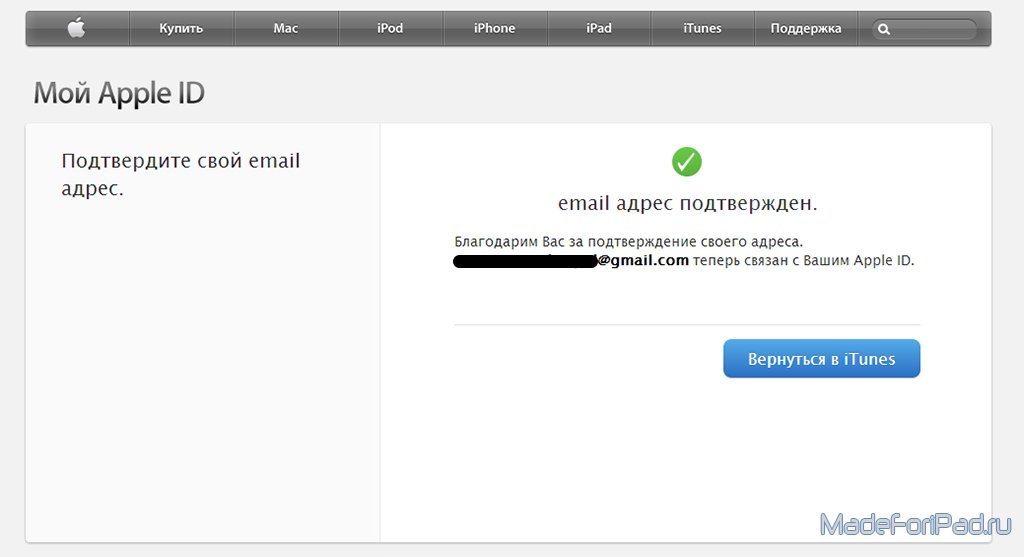 Мы просто рады, что Apple смогла сделать свой пользовательский интерфейс и веб-сайты достаточно удобными для навигации.
Мы просто рады, что Apple смогла сделать свой пользовательский интерфейс и веб-сайты достаточно удобными для навигации.
Говоря это, я рассмотрел различные возможные методы, которыми вы можете изменить или сбросить свой Apple ID и пароль с помощью любого устройства Apple.
Мы надеемся, что в конце «Как сбросить Apple ID» все ваши сомнения рассеются, и сброс вашего Apple ID теперь станет безболезненной задачей.
Часто задаваемые вопросы
Пароли Apple ID и iCloud одинаковы?
Да, Apple ID и пароль являются основной учетной записью, которая синхронизируется со всеми приложениями и устройствами Apple. Если вы используете другую учетную запись iCloud, пароли не останутся прежними. Ознакомьтесь с нашим руководством о том, как сбросить Apple ID, чтобы узнать все подробности.
Могу ли я удалить свой Apple ID?
Вы можете полностью удалить свой Apple ID, войдя на портал данных и конфиденциальности Apple с помощью Apple ID, который вы хотите деактивировать, и выполнив указанные шаги.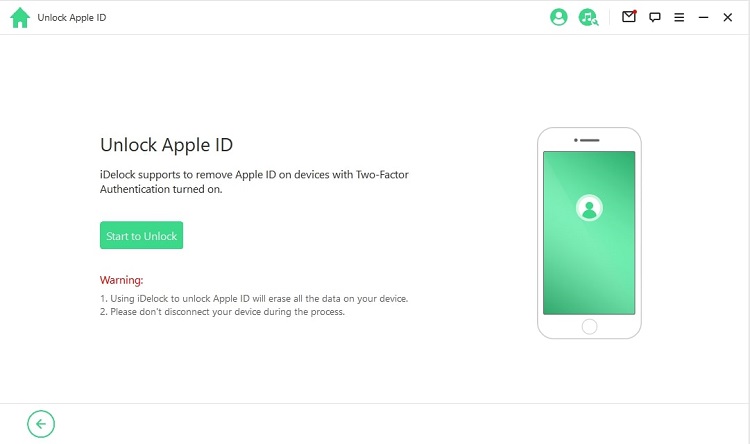 Это работает только при наличии уважительной причины, если она не одобрена, Apple не разрешит деактивацию, и вместо этого вы можете изменить свой идентификатор и пароль. Ознакомьтесь с нашим руководством о том, как сбросить Apple ID, чтобы узнать все подробности.
Это работает только при наличии уважительной причины, если она не одобрена, Apple не разрешит деактивацию, и вместо этого вы можете изменить свой идентификатор и пароль. Ознакомьтесь с нашим руководством о том, как сбросить Apple ID, чтобы узнать все подробности.
Можем ли мы войти в два Apple ID на одном устройстве?
Это невозможно, устройства Apple ограничивают доступ только к одному действительному логину, а не к нескольким идентификаторам одновременно. Ознакомьтесь с нашим руководством о том, как сбросить Apple ID, чтобы узнать все подробности.
iCloud и Apple ID — это одно и то же?
Apple ID — это адрес электронной почты и пароль, которые вы используете для входа в службы Apple, включая iCloud. Так что они не одинаковы, но одно без другого существовать не может. Чтобы использовать iCloud, вам понадобится Apple ID.
Могу ли я использовать Gmail для Apple ID?
Да, вы можете использовать любой адрес электронной почты для создания Apple ID, включая Gmail. Вы даже можете изменить свой адрес Apple ID из одной почтовой службы в другую, например, с @gmail.com на @outlook.com или @hotmail.com и т. д. Но если ваш существующий Apple ID — @icloud.com, @ mac.com, то вы не сможете его изменить.
Вы даже можете изменить свой адрес Apple ID из одной почтовой службы в другую, например, с @gmail.com на @outlook.com или @hotmail.com и т. д. Но если ваш существующий Apple ID — @icloud.com, @ mac.com, то вы не сможете его изменить.
Читайте также:
- Как использовать Truecaller на iPhone
- Как взломать iPhone?
- Как исправить экран смерти с логотипом Apple?
Алан Урбан
Алан Урбан — главный редактор Stupid Apple Rumors и часто заявляет, что он «фанат Apple номер один».
Помимо того, что он следит за последними новостями Apple, он также просматривает продукты Apple и создает удобные руководства. Когда он не подвергает устройства Apple сумасшедшим стресс-тестам, он обычно играет в игры на Apple Arcade
Как сбросить пароль Apple ID, если вы забыли его или потеряли свое устройство
- Вы можете сбросить свой пароль Apple ID в настройках, через iForgot или с устройства друга.

- Вы также можете сбросить свой Apple ID на Mac или с помощью новой функции восстановления учетной записи Apple.
- Варианты сброса пароля зависят от вашего устройства и настроек безопасности.
Advertisement
Забыть пароль может показаться концом света, особенно если это пароль к учетной записи, такой как ваш Apple ID.
Ваш Apple ID дает вам доступ к вашему iCloud, устройствам и многому другому. Таким образом, без него вы можете быть заблокированы от важной части вашей личной и даже профессиональной жизни.
Вот несколько методов, которые можно использовать для сброса пароля Apple ID.
Как сбросить пароль Apple ID на iPhone или iPad
Существует несколько способов сброса пароля Apple ID.
Через приложение «Настройки»
1. Зайдите в приложение «Настройки» и коснитесь своего имени вверху, затем выберите Пароль и безопасность , а затем Изменить пароль .
Реклама
2. Введите код доступа, которым вы разблокируете свое устройство, затем добавьте новый пароль в поля на следующем экране и выберите Изменить .
3. Вам нужно будет ввести этот новый пароль на других устройствах Apple
Выберите «Изменить пароль». Devon Delfino
Использование веб-сайта iForgot , затем нажмите
Продолжить .
2. Введите пароль вашего устройства, как будет предложено, затем нажмите Продолжить .
3. Дважды введите новый желаемый пароль, затем нажмите Далее или Изменить , в зависимости от устройства.
Реклама
Введите свой Apple ID, чтобы изменить пароль. Devon Delfino
Через устройство друга
Если у вас нет доступа к собственному iPhone или iPad, вы можете попросить друга помочь вам либо через службу поддержки Apple app (более новые устройства) или «Найти iPhone» (iOS 9–12).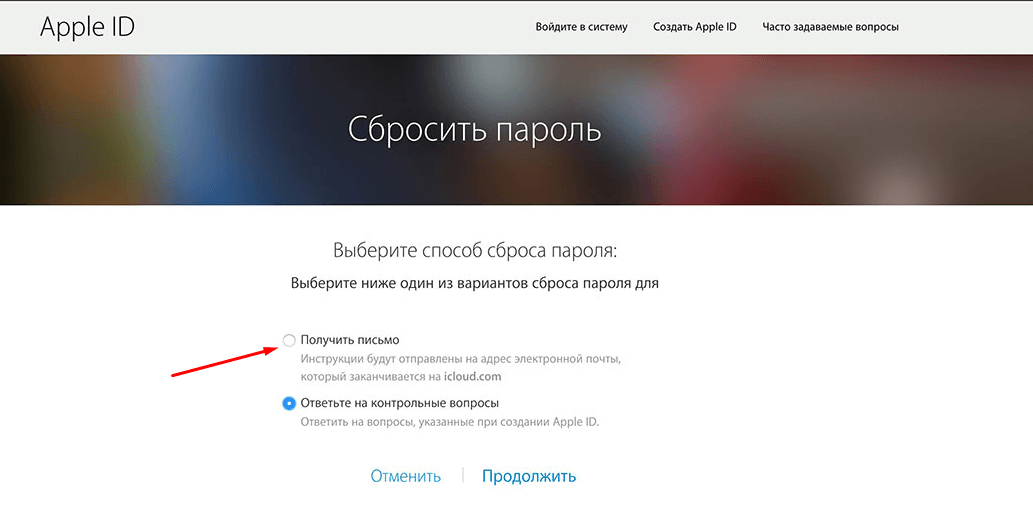
Приложение поддержки Apple: Как только ваш друг установит приложение, он откроет его и коснется Пароли и безопасность . Оттуда они выберут Сбросить пароль Apple ID , затем Начало работы , а затем Другой Apple ID . Наконец, они будут вводить ваш Apple ID, устанавливать новый пароль и следовать инструкциям, пока не появится подтверждающее сообщение.
Find My iPhone: Ваш друг зайдет в приложение Find My iPhone и, когда ему будет предложено войти в систему, ему нужно будет убедиться, что поле Apple ID пусто. Затем они нажимали Забыли Apple ID или пароль и следуйте инструкциям на экране.
С двухфакторной аутентификацией
Если у вас включена двухфакторная аутентификация, вам нужно будет изменить свой пароль либо с помощью уже утвержденного устройства, либо через веб-браузер.
Вам также понадобится настроенный вами ключ восстановления. (К сожалению, Apple не может предоставить вам ключ восстановления, поэтому вам нужно держать его под рукой при настройке.)
(К сожалению, Apple не может предоставить вам ключ восстановления, поэтому вам нужно держать его под рукой при настройке.)
0007
Чтобы сбросить пароль Apple ID, выполните те же шаги, что и для метода веб-сайта iForgot. Но вместо пароля вашего устройства вам будет предложено ввести ключ восстановления.
Как сбросить пароль Apple ID на Mac
1. Откройте меню Apple, расположенное в верхнем левом углу экрана, и нажмите Системные настройки .
2. Выберите Apple ID . (Если у вас более ранние версии macOS, вместо этого вам нужно перейти к iCloud , затем Данные учетной записи .)
Выберите Apple ID. Devon Delfino
3. Выберите Пароль и безопасность (или Безопасность для более старых операционных систем), а затем Изменить пароль .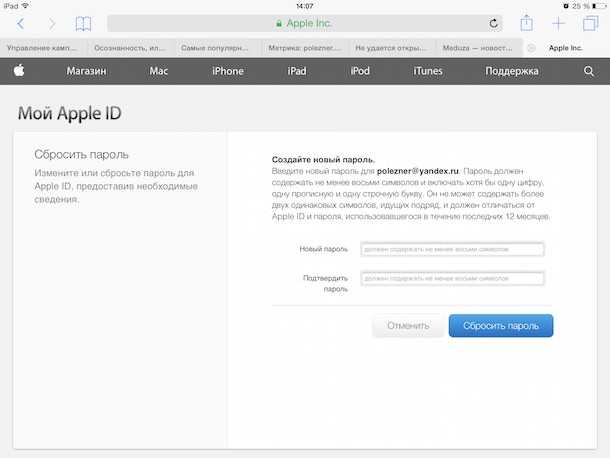
Выберите «Пароль и безопасность». Devon Delfino
4. При появлении запроса введите пароль учетной записи администратора и нажмите Ok .
Реклама
5. Дважды введите новый пароль, как будет предложено, затем нажмите Изменить .
Дважды введите новый пароль. Devon Delfino
Как упоминалось ранее, вместо этого вы можете использовать веб-сайт iForgot для сброса пароля Apple ID на Mac.
Как сбросить свой Apple ID с помощью функции восстановления учетной записи Apple
Другим вариантом является новая функция восстановления Apple, которая позволяет сбросить свой Apple ID через доверенные контакты. Прежде чем использовать эту функцию, убедитесь, что ваши различные устройства полностью обновлены.
Вот как выбрать доверенные контакты на iPhone:
1. Войдите в приложение «Настройки» и коснитесь своего имени в верхней части экрана.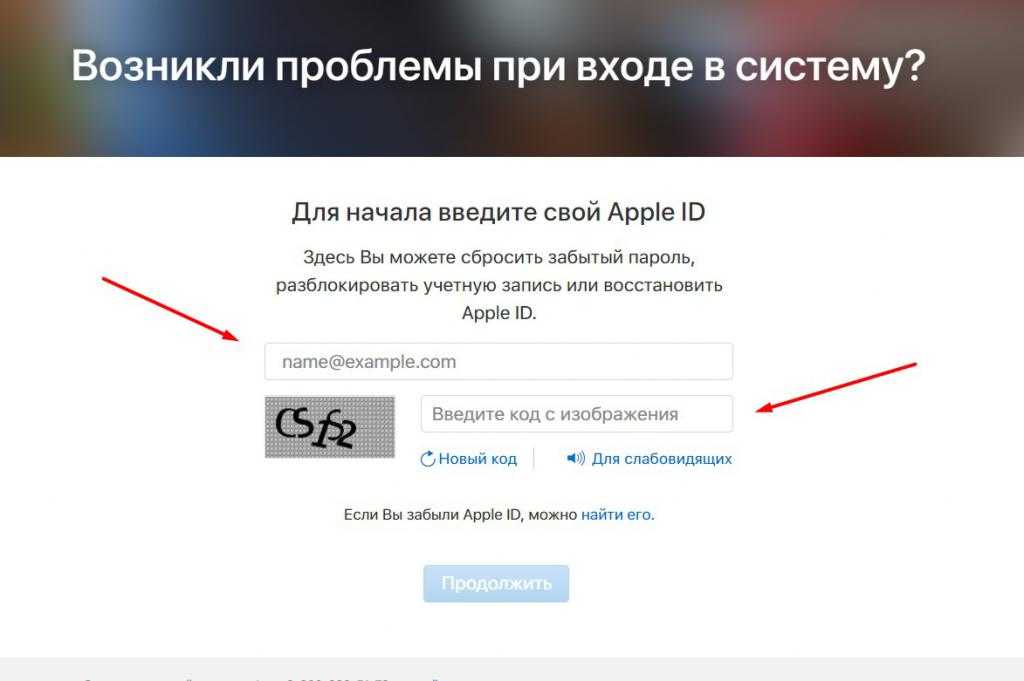
3. Выберите Восстановление учетной записи .
Нажмите «Восстановление учетной записи». Devon Delfino
4. Дважды выберите Добавить контакт для восстановления .
Выберите Добавить контакт для восстановления. Devon Delfino
5. Введите свой пароль Apple ID и следуйте инструкциям, чтобы выбрать нужные контакты для восстановления.
После того, как это настроено, вы просто позвоните доверенному контактному лицу для восстановления со своего iPhone, если вас заблокируют, и они отправят вам код для возврата.
Реклама
Получен запрос на сброс пароля Apple ID — Что сделать? — TidBITS Talk
пятна
(Джеффри Стейнс)
#1
Ночью я получил электронное письмо с адреса электронной почты AppleID под названием «Как сбросить пароль Apple ID». Сообщение кажется законным, и все ссылки ведут на страницы сайта Apple, а не на какой-то явный спам-сайт. Сообщение было отправлено не на мой Apple ID, а на мой резервный адрес электронной почты.
Сообщение кажется законным, и все ссылки ведут на страницы сайта Apple, а не на какой-то явный спам-сайт. Сообщение было отправлено не на мой Apple ID, а на мой резервный адрес электронной почты.
В сообщении говорилось:
Недавно вы сделали запрос на сброс своего Apple ID. Пожалуйста, нажмите на ссылку ниже, чтобы завершить процесс.
Сбросить сейчас >
Если вы не вносили это изменение или считаете, что постороннее лицо получило доступ к вашей учетной записи, перейдите на сайт iforgot.apple.com, чтобы незамедлительно сбросить пароль. После этого войдите на страницу своей учетной записи Apple ID по адресу https://appleid.apple.com, чтобы просмотреть и обновить настройки безопасности.
С уважением,
Служба поддержки Apple
Очевидно, я не делал запрос на смену пароля Apple ID.
Мой вопрос: следует ли мне сбросить пароль без промедления, как это было предложено? Моя учетная запись Apple ID находится в опасности в результате какой-либо атаки? Если я сброшу свой пароль, должен ли я использовать страницу «iforgot», даже если я отлично знаю свой пароль? Я на самом деле вошел на страницу своей учетной записи appleid. apple.com и вижу, что могу изменить свой пароль там.
apple.com и вижу, что могу изменить свой пароль там.
Спасибо за помощь!
jcenters
(Джош Центрс)
#2
Похоже, кто-то пытается сбросить ваш пароль либо по злонамеренным причинам, либо, возможно, из-за того, что у него похожий Apple ID и он по ошибке набрал ваш. Я рекомендую изменить свой пароль Apple ID и пароль учетной записи электронной почты, связанной с вашим Apple ID (на случай, если вас преследуют). Когда вы меняете свой пароль Apple ID, не переходите по ссылкам в электронном письме, а вводите их прямо в браузере (на всякий случай, если это скрытое фишинговое письмо).
2 лайков
(Норман Гилберт)
#3
Смена пароля не повредит.
Я рекомендую сделать это, не переходя ни по каким ссылкам в полученном электронном письме.
Если у вас нет и вы используете менеджер паролей, я настоятельно рекомендую вам начать.
Я использую 1Password в качестве менеджера паролей, который позволяет мне использовать разные надежные пароли для каждого сайта. где я веду учетную запись. 1Password позволяет очень легко восстановить мои пароли для входа в систему, и мне нужно запомнить только один пароль, чтобы получить доступ к сотням надежных паролей к другим моим учетным записям.
На iOS Apple делает очень простой для любого, у кого есть ваш 6-значный код разблокировки, изменить пароль AppleID. Iforgot .apple.com позволит вам быстро восстановить свою учетную запись, если у вас есть способ получить код 2FA и у вас все еще есть действующая кредитная карта, зарегистрированная в Apple.
В противном случае вам необходимо использовать систему восстановления учетной записи Apple. Мне потребовалось 32 дня, чтобы вернуться в свою учетную запись AppleID после катастрофической потери из-за ограбления.
Я бы также рекомендовал иметь несколько проверенных телефонных номеров, на которые вы можете получить код Apple 2FA. Не полагайтесь только на имеющиеся у вас телефоны для получения кода. Добавьте номер телефона родственника или друга, не проживающего в вашей семье.
Они никогда не получат код 2FA, если вы не сообщите ifogot.apple.com, чтобы использовать этот номер службы экстренной помощи для отправки кода. Но вы не можете добавлять новые номера телефонов, если не можете войти в свою учетную запись.
Так что делайте это до того, как вам это понадобится.
1 Нравится
пятна
(Джеффри Стейнс)
#4
Спасибо за совет! Я думаю, что я бы использовал для этого страницу appleid.apple.com.
пятна
(Джеффри Стейнс)
#5
Спасибо за совет. Я также большой поклонник 1Password, которым я пользуюсь и рекомендую другим.
jцентры
(Джош Центрс)
#6
Сегодня утром мне нужно было сбросить банковский пароль, и 1Password очень хорошо помог вам сгенерировать новый пароль и обновить с его помощью существующую учетную запись.
(Норман Гилберт)
#7
Верно, раз не забыл. На основном сайте ему как раз и нужна 2FA.
нил1
(Нил Лаубенталь)
#8
Я получаю их периодически… я предполагаю, что это кто-то жирно перебирал свой AppleID при попытке войти в систему, а когда это не удалось, он нажал кнопку сброса пароля. Вероятно, вам ничего не угрожает… но сброс пароля не повредит.
1 Нравится
9 сентября 2019 г.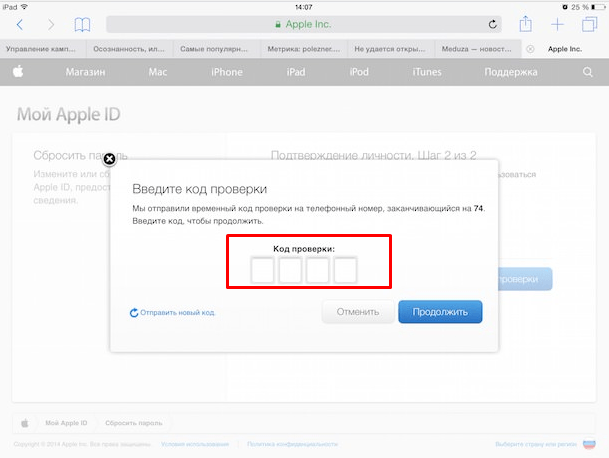 , 17:46
, 17:46
#9
Нечто подобное случилось со мной несколько лет назад. Я позвонил в службу поддержки Apple, и они сказали, что это не так. Предлагаю позвонить им для проверки.
Шварц
(Дана Шварц)
#10
Да, я знаю. Я всегда по ошибке набираю «Laubenthal» при вводе своего AppleID!
1 Нравится
(Норман Гилберт)
#11
Ergonis Software Typinator может легко это исправить.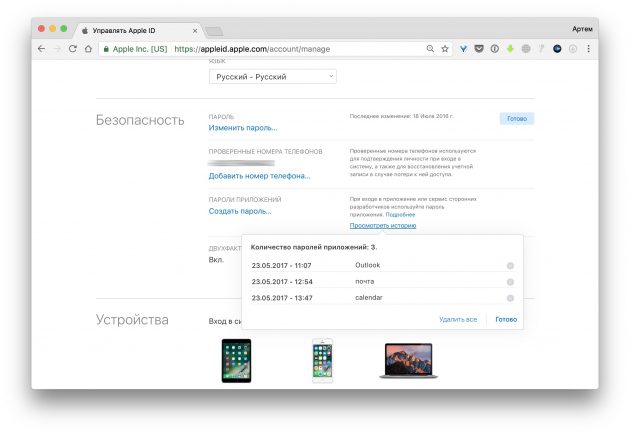 Если вы являетесь участником здесь, вы получаете скидку.
Если вы являетесь участником здесь, вы получаете скидку.
У меня такая же проблема. Как вы видете.
Хотите иметь простые макросы для вещей, которые вы постоянно печатаете? Как ваш адрес электронной почты или домашний адрес?
И он становится намного мощнее. Скажем, вам нужно написать ответы клиентам с переменными, например:
Спасибо за ваше [электронное письмо/текст] о нашем [Продукте A/Продукте B]
Вы можете очень быстро составлять очень персонализированные письма. Но я не использую его для этого. Я ушел в отставку.
Разработчик занимается этим уже много лет, находится в Германии или Австрии, и его программы точны.
Ergonis также производит KeyCue, что очень упрощает эту задачу.
™
Дуанвильямс
(Дуэйн Уильямс)
#12
Если кто-то еще пытался сбросить пароль Джеффри (случайно или по какой-либо другой причине), он явно потерпел неудачу.
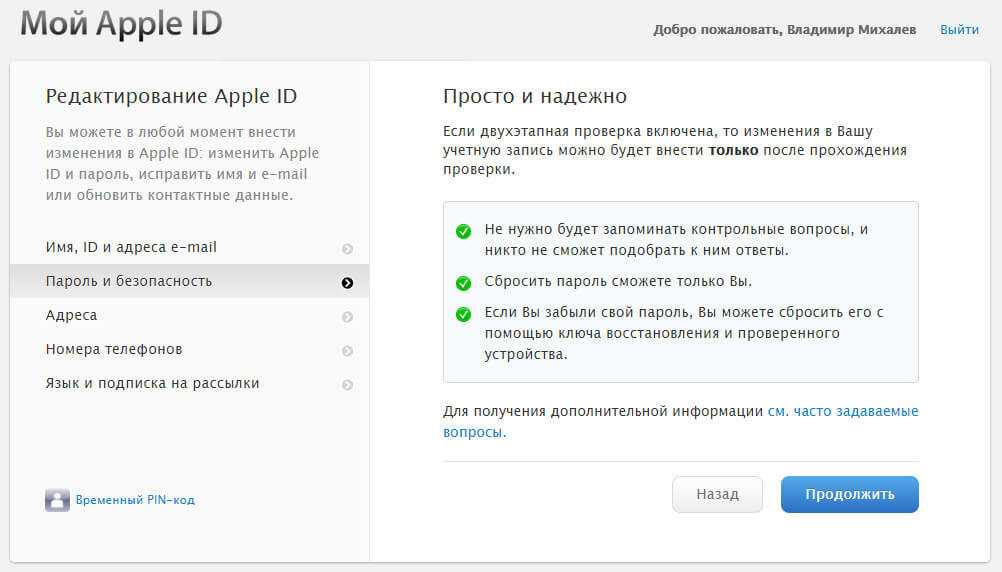
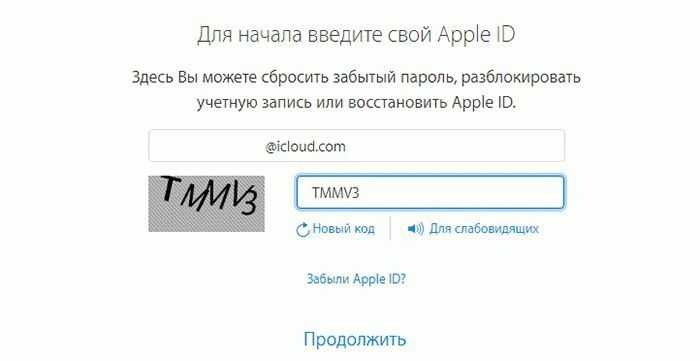
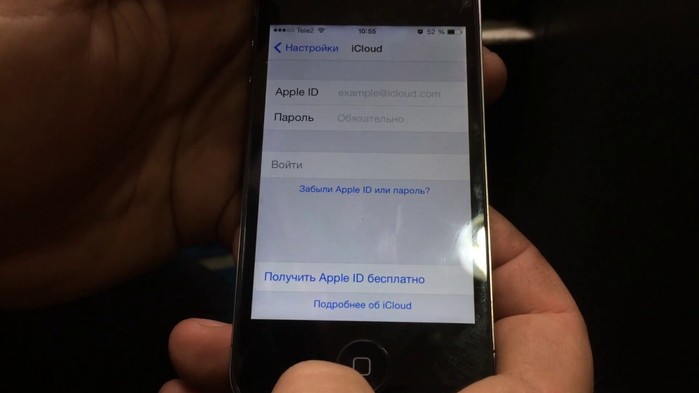 1.3 Sn0wbreeze (Windows) iPhone 2G, 3G и 3GS
1.3 Sn0wbreeze (Windows) iPhone 2G, 3G и 3GS



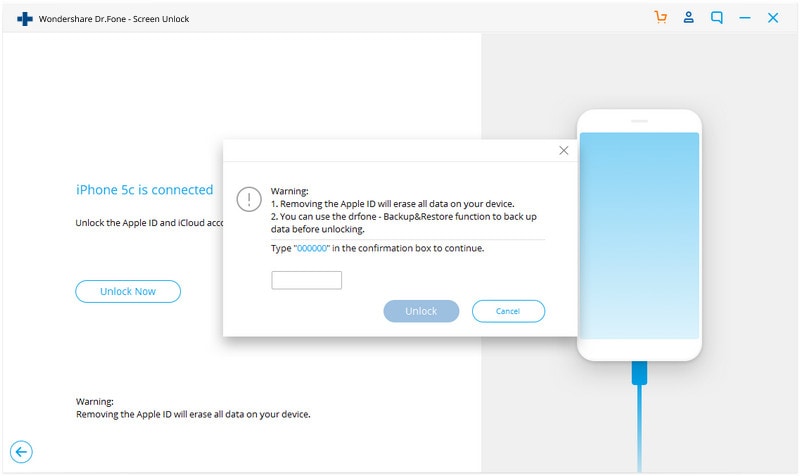
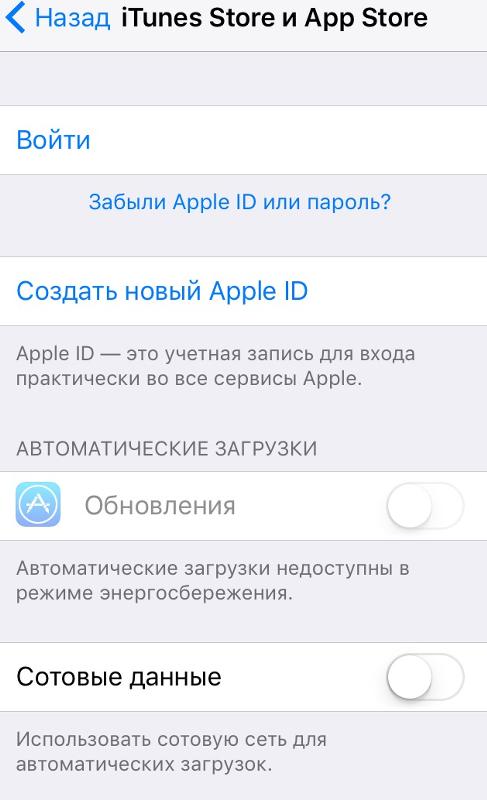
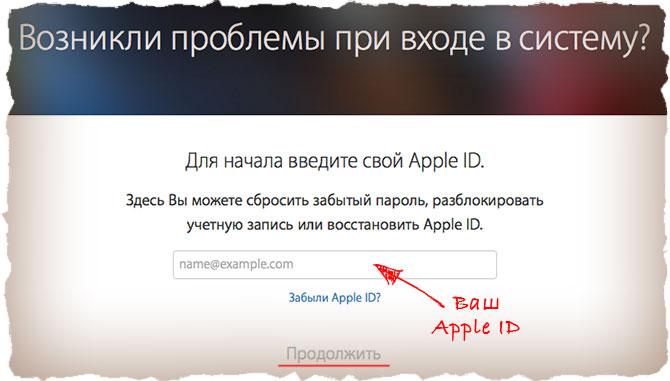 Откройте приложение «Настройки» и нажмите на свое имя, а затем на «iTunes & App Store».
Откройте приложение «Настройки» и нажмите на свое имя, а затем на «iTunes & App Store».